AirPods ของ Apple เป็นหนึ่งในหูฟังไร้สายที่ได้รับความนิยมมากที่สุดเนื่องจากสาเหตุหลายประการ คุณได้รับการผสมผสานอย่างราบรื่นกับระบบนิเวศของ Apple พร้อมกับคุณสมบัติที่มีประโยชน์อื่น ๆ เช่น Active Noise Cancellation และ Siri ฟีเจอร์หนึ่งที่ไม่ค่อยมีใครรู้จักคือฟังสดบน AirPods
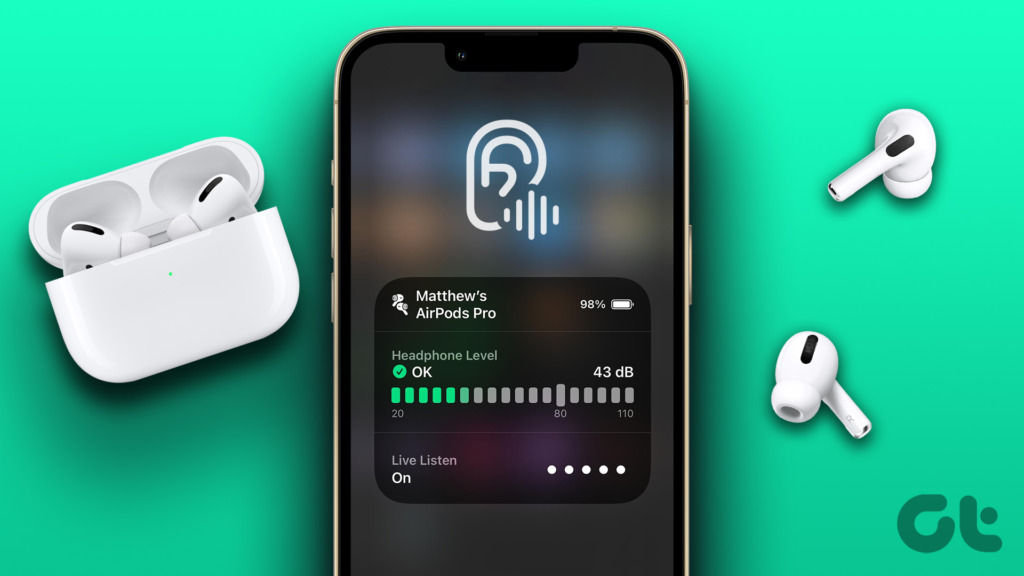
ฟังสดใช้ไมโครโฟนใน iPhone และ AirPods ของคุณเพื่อขยายเสียงรอบข้าง ซึ่งหมายความว่าคุณสามารถใช้ AirPods ของคุณเป็นเครื่องช่วยฟังได้หากคุณมีปัญหาในการได้ยินหรืออยู่ในสภาพแวดล้อมที่มีเสียงดังและไม่ได้ยินสิ่งที่คนอื่นพูด
หากแนวคิดนี้ดึงดูดใจคุณ ต่อไปนี้คือวิธีใช้ AirPods ของคุณเป็นเครื่องช่วยฟังด้วยฟังสด ก่อนอื่น มาทำความเข้าใจกันก่อนว่าฟังสดคืออะไร
ฟังสดคืออะไร
iPhone ของคุณมีตัวเลือกที่เรียกว่าการได้ยิน ซึ่งสามารถเข้าถึงได้ผ่านการสลับในศูนย์ควบคุม ตัวเลือกนี้มีคุณลักษณะหลายอย่างที่เกี่ยวข้องกับเสียง เช่น ระดับเดซิเบลที่คุณกำลังฟังเพลง หรือแม้แต่ความสามารถในการเล่นเสียงสีขาวในพื้นหลัง
นอกจากฟีเจอร์เหล่านี้แล้ว คุณยังได้รับ Live ตัวเลือกการฟังซึ่งโดยพื้นฐานแล้วจะทำให้ AirPods ของคุณสามารถเล่นอะไรก็ได้ที่คุณได้ยินจากสิ่งรอบตัว ใช้ไมโครโฟนบน iPhone ของคุณเพื่อฟังเสียงที่อยู่ใกล้เคียงและส่งไปยัง AirPods ของคุณเพื่อให้ได้ยินได้ง่ายขึ้น
ให้คิดว่านี่เป็นเครื่องช่วยฟังชั่วคราวที่คุณสามารถใช้ในสถานการณ์ที่คุณอยู่ พูดกับใครบางคนและพวกเขาไม่ได้ยิน นอกจากนี้ยังเป็นประโยชน์ในพื้นที่ที่มีผู้คนพลุกพล่านซึ่งมีเสียงรบกวนมากและคุณต้องการพูดคุยกับคนใกล้ชิด
อุปกรณ์ใดบ้างที่เข้ากันได้กับการฟังสด
คุณจะพอใจ เพื่อให้ทราบว่า AirPods ทุกรุ่นสามารถใช้งานร่วมกับ Live Listen ซึ่งรวมถึง –
AirPods 1st GenAirPods 2nd GenAirPods 3rd GenAirPods Pro 1st GenAirPods Pro 2nd GenAirPods Max
คุณยังสามารถใช้ฟังสดกับหูฟัง Beats บางรุ่นได้เช่นกัน รุ่นเหล่านี้รองรับ –
Powerbeats ProBeats Fit Pro
หูฟังเอียร์บัดต้องจับคู่กับ iPhone ที่ใช้ iOS 14.3 ขึ้นไป ซึ่งหมายความว่าหากคุณมี iPhone 6S หรือใหม่กว่า คุณก็พร้อมใช้
p>
วิธีเปิดใช้งานฟังสดบน AirPods ของคุณ
เมื่อคุณจับคู่ AirPods กับ iPhone แล้ว ให้ถอดออกจากเคสแล้วใส่ในหู จากนั้น ทำตามขั้นตอนเหล่านี้บน iPhone
ขั้นตอนที่ 1: เปิดแอปการตั้งค่าบน iPhone ไปที่ตัวเลือกศูนย์ควบคุม
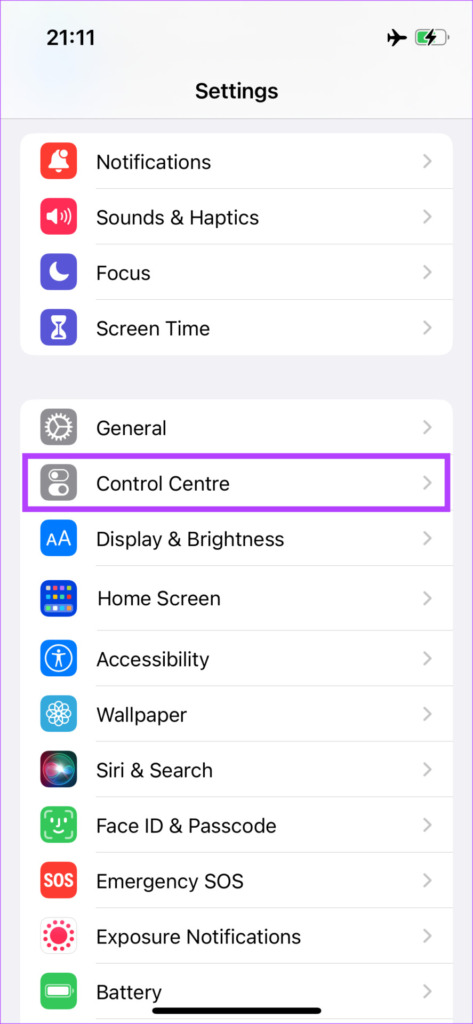
ขั้นตอนที่ 2: ตอนนี้ ให้มองหาตัวเลือกการได้ยินภายใต้การควบคุมเพิ่มเติม เมื่อพบแล้ว ให้แตะที่ไอคอน’+’สีเขียวข้างๆ
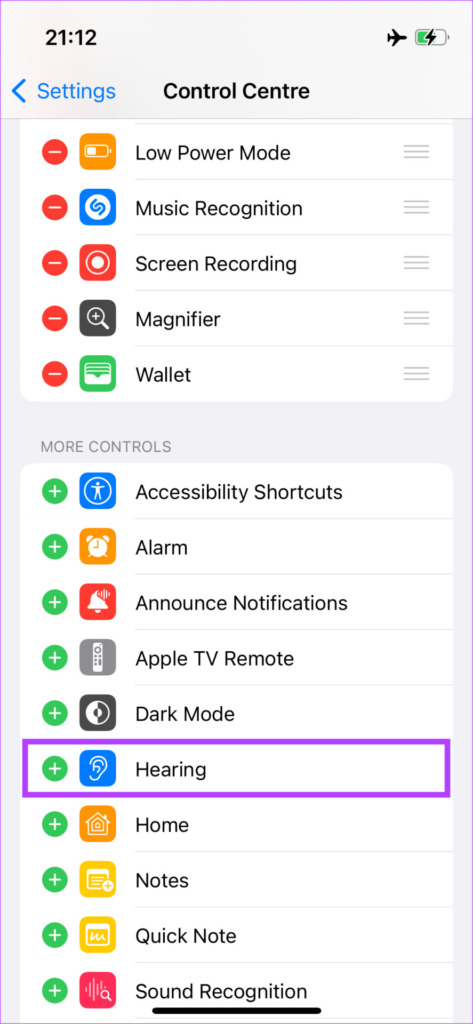
ตอนนี้จะถูกเพิ่มในรายการการสลับในศูนย์ควบคุม หากปุ่มสลับการได้ยินเป็นส่วนหนึ่งของส่วนการควบคุมที่รวมอยู่แล้ว คุณสามารถไปยังขั้นตอนถัดไปได้
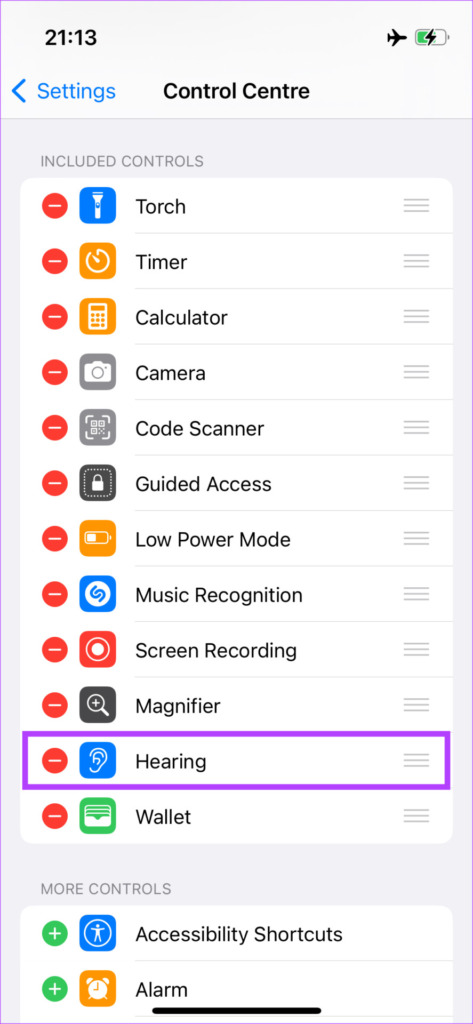
ขั้นตอนที่ 3: ตอนนี้ เข้าสู่ศูนย์ควบคุมบน iPhone ของคุณ จากนั้นแตะที่ปุ่มสลับการได้ยิน
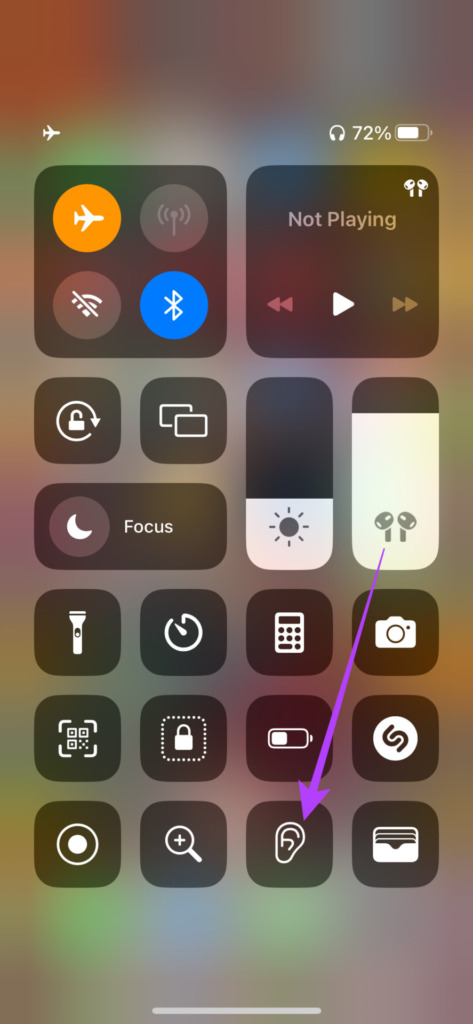
ขั้นตอนที่ 4: เลือกตัวเลือกฟังสดจากรายการ
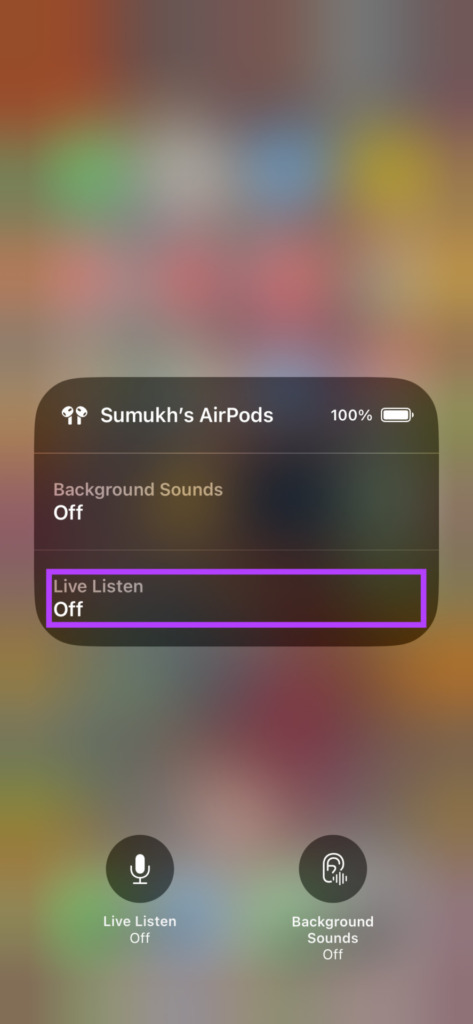
iPhone ของคุณจะเริ่มรับเสียงทั้งหมดรอบตัวคุณและส่งตรงไปยัง AirPods ของคุณ คุณจะได้ยินเสียงรอบตัวคุณอย่างชัดเจน ดังนั้น AirPods จะเริ่มทำตัวเหมือนเครื่องช่วยฟัง
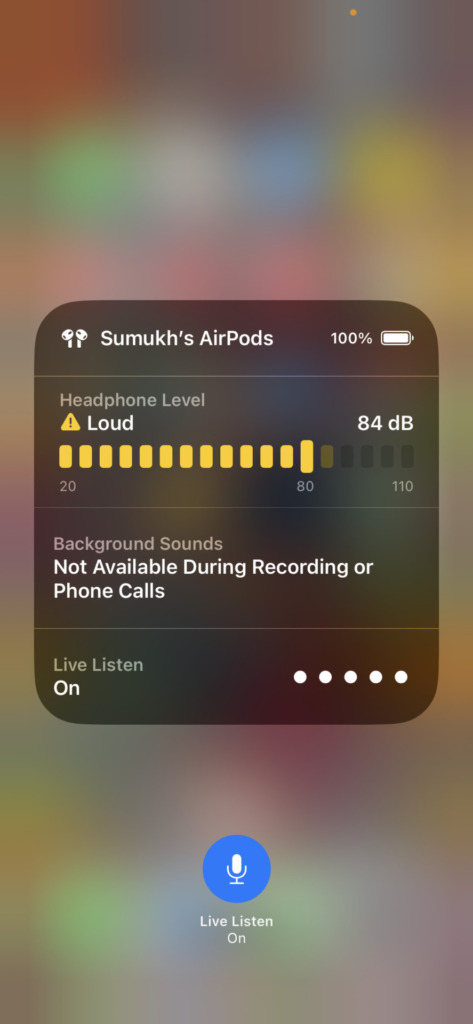
นอกจากนี้ คุณยังสามารถดูระดับเดซิเบลของเสียงในเมนูนี้เพื่อระบุว่าระดับเสียงนั้นเหมาะกับหูของคุณหรือว่าเสียงดังเกินไป
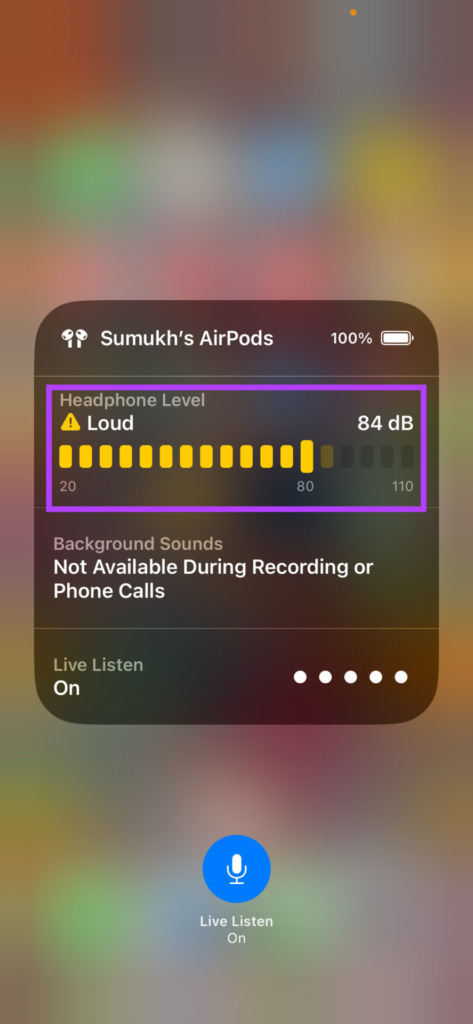
วิธีปิดฟังสดบน AirPods ของคุณ
เมื่อคุณใช้ AirPods เป็นเครื่องช่วยฟังเสร็จแล้วและต้องการกลับไปใช้หูฟังเพื่อฟังเพลงอีกครั้ง คุณสามารถปิดฟังสดได้โดยทำตามขั้นตอนเหล่านี้
ขั้นตอนที่ 1: เข้าถึงศูนย์ควบคุมบน iPhone ของคุณ จากนั้นแตะที่ปุ่มสลับการได้ยิน
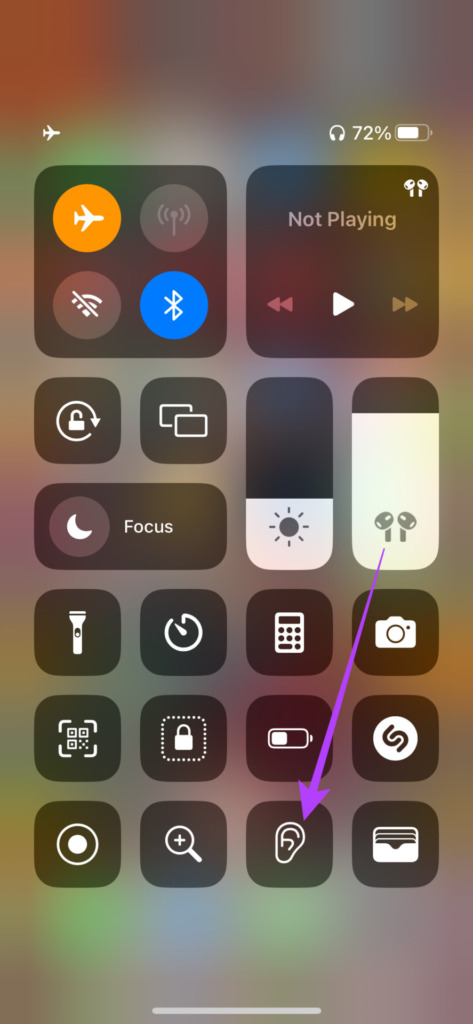
ขั้นตอนที่ 2: แตะที่ปุ่ม”ฟังสด”ที่ด้านล่างและคุณลักษณะนี้จะถูกปิด
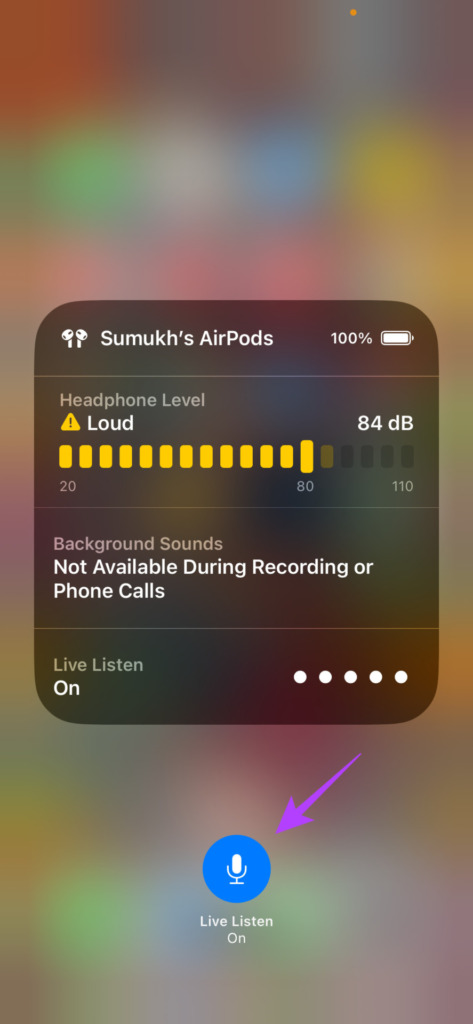
วิธีฟังเสียงพื้นหลังโดยใช้ AirPods ของคุณ
นอกจากฟังสดแล้ว ปุ่มสลับการได้ยินยังให้ฟีเจอร์พิเศษแก่คุณ เช่น ความสามารถในการฟังเสียงพื้นหลังหรือเสียงสีขาว มีตัวเลือกเสียงที่ตั้งไว้ล่วงหน้าสองสามแบบให้คุณเลือกใช้เพื่อให้มีสมาธิในขณะทำงานหรือหลับในตอนกลางคืน
นี่คือวิธีเปิดใช้เสียงพื้นหลังที่ผ่อนคลายบน AirPods ของคุณ
ขั้นตอนที่ 1: เข้าถึงศูนย์ควบคุมบน iPhone ของคุณ จากนั้นแตะที่ปุ่มสลับการได้ยิน
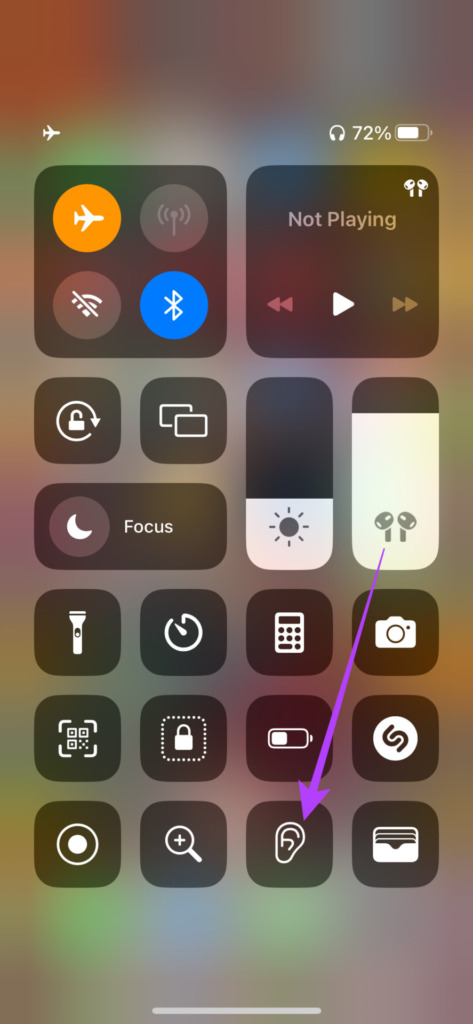
ขั้นตอนที่ 2: เลือกตัวเลือกเสียงพื้นหลัง ตอนนี้ ให้แตะเสียงพื้นหลังอีกครั้งเพื่อเลือกเสียงที่คุณต้องการเล่น
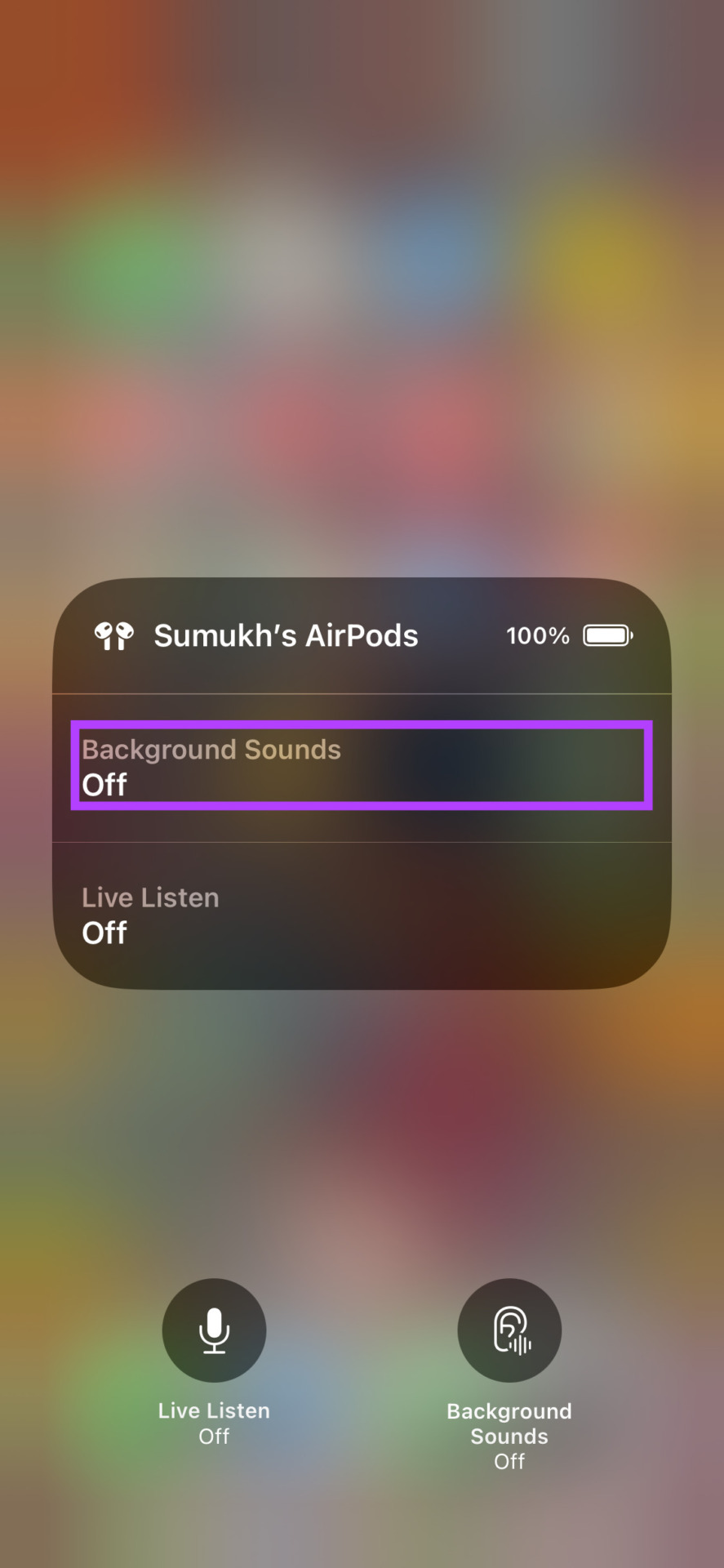
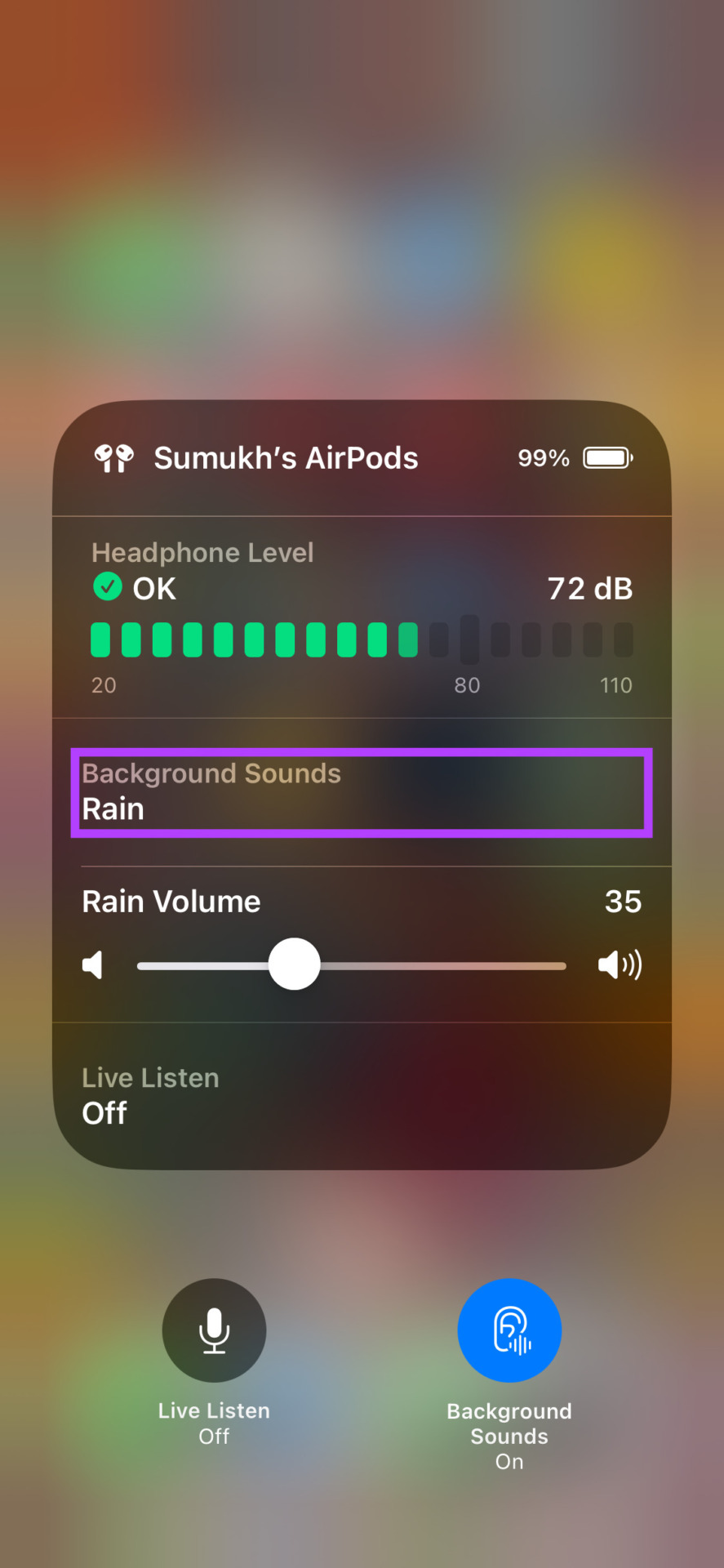
ขั้นตอนที่ 3: คุณสามารถแตะที่แต่ละตัวเลือกเพื่อดูว่ามันเป็นอย่างไรก่อนที่จะตัดสินใจเลือกสิ่งที่คุณต้องการ
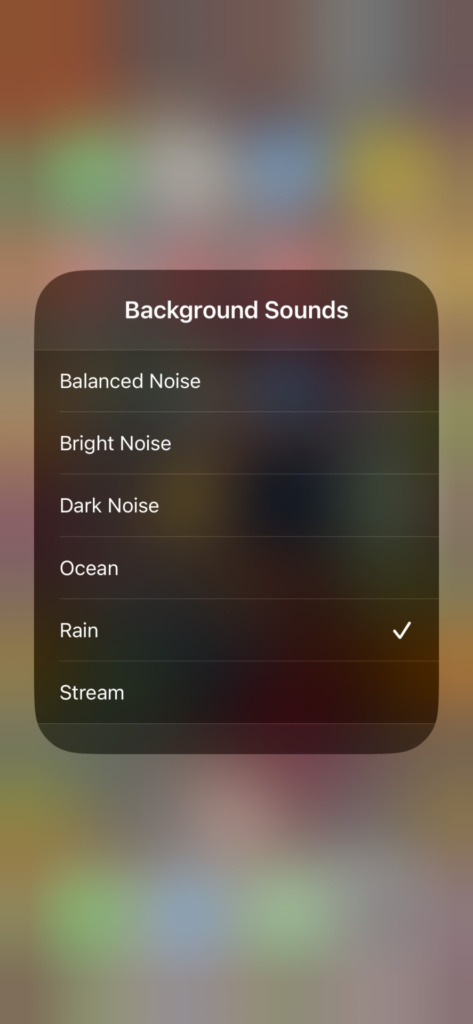
เมื่อคุณเลือกเสียงพื้นหลังที่ต้องการแล้ว คุณยังสามารถปรับระดับเสียงของเสียงได้อีกด้วย
วิธีปิดเสียงพื้นหลังใน AirPods ของคุณ
หลังจากคุณฟังเสียงพื้นหลังเสร็จแล้ว ต่อไปนี้เป็นวิธีปิดใช้งานคุณสมบัตินี้
ขั้นตอนที่ 1: เข้าถึงศูนย์ควบคุมบน iPhone ของคุณ จากนั้นแตะที่ปุ่มสลับการได้ยิน
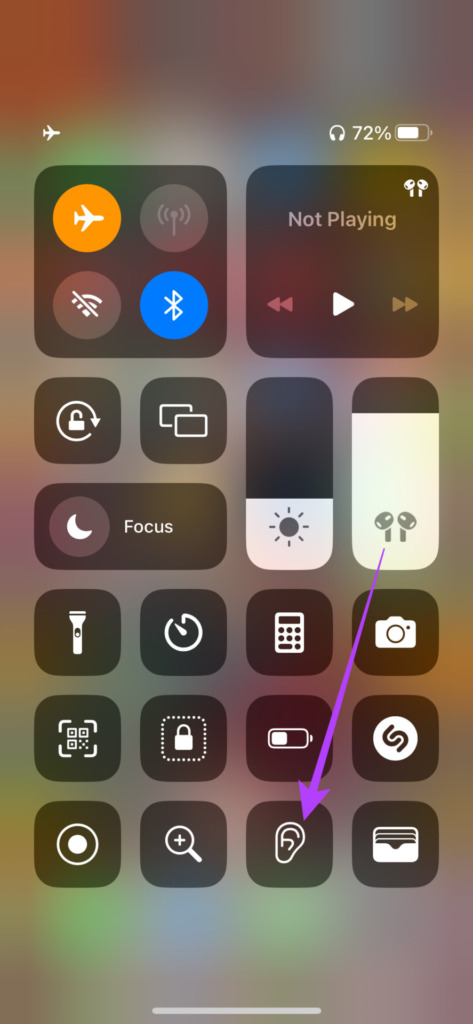
ขั้นตอนที่ 2: แตะที่ปุ่มเสียงพื้นหลังที่ด้านล่างและคุณลักษณะจะถูกปิด
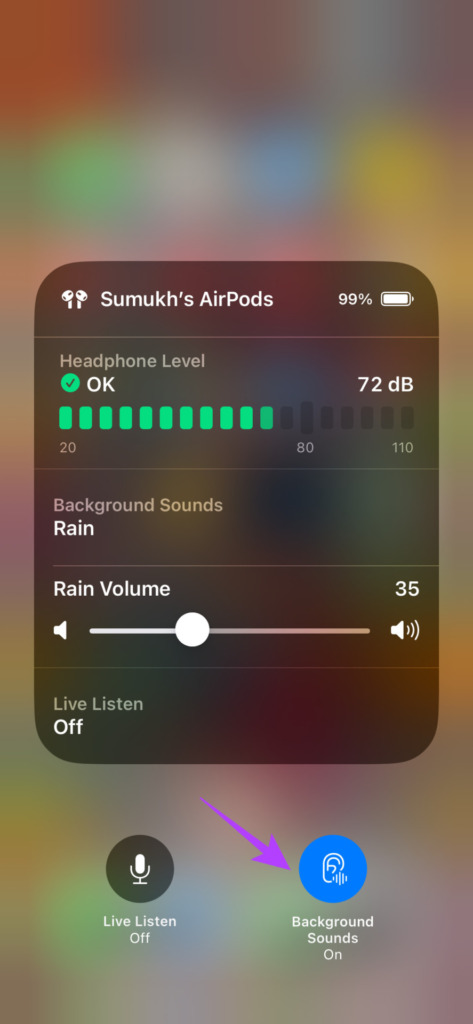
คำถามที่พบบ่อยเกี่ยวกับ AirPods Live Listen
1. ฉันจะได้ยินจากการใช้ฟังสดได้ไกลแค่ไหน
เนื่องจากฟังสดใช้ไมโครโฟนของ iPhone เพื่อบันทึกเสียง คุณจึงได้ยินเสียงที่ iPhone ของคุณรับรู้ได้ถึงระยะทางเท่าใดก็ได้ คุณจะอยู่ห่างจาก iPhone ได้ไกลแค่ไหน นั่นก็เท่ากับช่วงของ AirPods ของคุณ
2. ฉันจะเปลี่ยนเครื่องช่วยฟังเป็น AirPods ได้ไหม
ไม่ AirPods ไม่สามารถใช้เป็นเครื่องช่วยฟังเกรดทางการแพทย์ได้ ดังนั้น เราไม่แนะนำให้เปลี่ยนเครื่องช่วยฟังจริงของคุณเป็น AirPods
3. ฉันสามารถใช้ฟังสดได้แม้ในขณะที่ฟังเพลงอยู่หรือไม่
ใช่ ฟังสดทำงานได้แม้จะเล่นเสียงเป็นพื้นหลัง คุณจึงสามารถฟังเพลงหรือเล่นวิดีโอและใช้ฟังสดพร้อมกันได้
4. ฟังสดใช้งานได้กับ AirPods ปลอมหรือไม่
คุณไม่สามารถใช้ AirPods ปลอมหรือของปลอมเพื่อเข้าถึงฟังสดได้
5. คุณสามารถฟังการสนทนาโดยใช้ฟังสดได้ไหม
ที่จริงแล้ว คุณสามารถใช้ฟังสดเพื่อฟังการสนทนาได้ หากคุณวาง iPhone ไว้ในห้องที่มีผู้คนพูดคุยกัน คุณจะได้ยินการสนทนาใน AirPods ผ่านการฟังสด แม้ว่าคุณจะไม่ได้อยู่ในห้องเดียวกัน
ได้ยินสภาพแวดล้อมของคุณดีขึ้น
Apple เป็นผู้นำในด้านคุณสมบัติการช่วยสำหรับการเข้าถึงมาโดยตลอด และฟังสดบน AirPods เป็นตัวอย่างที่ดีเยี่ยม หากคุณคิดว่าใช้ AirPods ในการฟังเพลงได้เท่านั้น วันนี้คุณได้เรียนรู้เคล็ดลับดีๆ ใหม่แล้ว!
